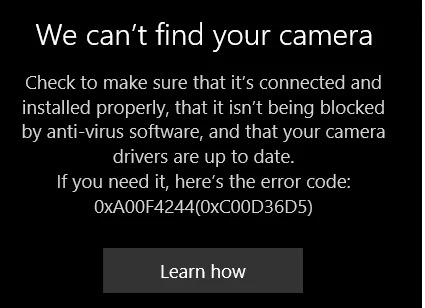Domanda"Stavo lavorando al PC e nell’aprire la cartella documenti per recuperare un file Excel, Windows mi ha mostrato questo strano messaggio d’errore 'la posizione non è disponibile, la directory o il file è danneggiato e illeggibile'. Cosa devo fare?"
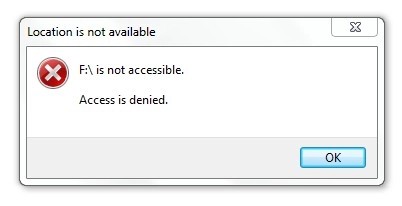
I computer sono complicati e lo sappiamo benissimo, i sistemi Windows lo sono ancora di più! Per quanto Microsoft nel corso degli anni abbia fatto enormi sforzi per limitare i tanti bug sui propri sistemi, purtroppo sia Windows 10 che il più recente Windows 11, di tanto in tanto continuano a mostrarci messaggi di errore piuttosto fastidiosi. Uno degli errori più comuni, che praticamente esiste da sempre, riguarda “La posizione non è disponibile - Accesso negato”, il che si traduce nell’impossibilità ad esempio, di aprire una cartella o accedere a un file. Questo tipo di errore, che, grossomodo è iniziato ad essere invalidante a partire da Windows 7, è dovuto da errori relativi al disco rigido.
Solitamente si tratta di un problema che colpisce le cartelle corrotte o danneggiate, con l’evidente rischio di cancellazione dei file presenti all’interno delle stesse. In questo articolo guida proveremo a fornirti alcune valide soluzioni per risolvere l’errore 0x80070570. Quindi, mettiti comodo, continua a leggere i paragrafi successivi e ti assicuriamo che alla fine, quantomeno, sarai riuscito a recuperare eventuali file andati persi a causa dell’errore.
Parte 1. Cosa significa posizione non disponibile?
L'errore percorso non disponibile (o posizione non disponibile) può avere diversi significati a seconda della causa che lo genera. Ciò rende ancora più importante per noi rispondere alla domanda: "Cosa significa quando la posizione non è disponibile?" prima di adottare misure adeguate per risolverlo.
- Il file o la directory è danneggiato e illeggibile (0x80070570) - Si tratta di un errore che si verifica quando un file, una cartella o un dispositivo di archiviazione risulta essere danneggiato.
- Il volume non contiene un file system riconosciuto - Si verifica quando le partizioni o il disco rigido di avvio presentano dei settori logici danneggiati.
- L'accesso è negato - Questo è un errore molto vario, può dipendere da diversi fattori, come: settori danneggiati sul disco rigido, virus, arresti improvvisi del PC, operazioni errate, ecc.
- Questo file non è attualmente disponibile per l'uso su questo computer – Si tratta di un errore causato da un file danneggiato o da Windows che non è in grado di riconoscere il file system.
- Il parametro non è corretto - Si verifica a causa di errori nel settore delle partizioni del disco rigido.
- Il nome utente o la password non sono corretti - Può essere causato da malware o da un'unità protetta da password.
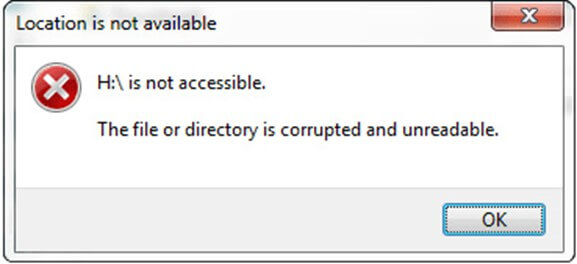
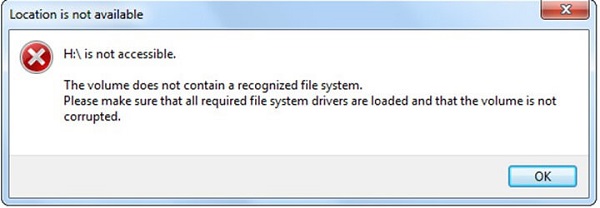
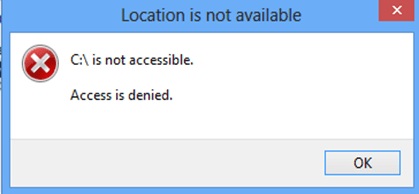
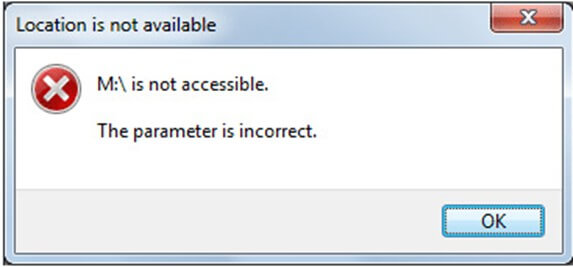
Parte 2. Recupera i dati dal disco rigido / USB inaccessibile prima che vengano eliminati
Un errore come "la posizione non è disponibile, l'accesso è negato su Windows 10" richiede un approccio pianificato per risolverlo, evitando quindi, di agire frettolosamente con il rischio di eliminare file preziosi. Essendo un problema relativo al disco rigido infatti, qualsiasi errore durante la risoluzione, potrebbe potenzialmente comportare la perdita di tutti i dati.
Quindi, il primo passo da compiere è mettere al sicuro i propri dati (Foto, video, audio e documenti). Il modo migliore per farlo è utilizzare Tenorshare 4DDiG, ad oggi uno dei migliori software di recupero dati disponibili sul mercato. È affidabile, veloce e con un algoritmo di recupero, difficilmente eguagliabile dalla concorrenza. 4DDiG può recuperare qualsiasi tipo di file ed è disponibile sia per Mac che per Windows. Ecco alcune delle sue caratteristiche più interessanti.
- Recupera i dati da unità inaccessibili a causa di vari errori.
- Recupero di dati da dischi locali ed esterni, partizioni perse, USB, Cestino, PC bloccati, ecc.
- Disponibile sia per Mac che per Windows OS.
- Recupera i dati da vari scenari di perdita come cancellazione, formattazione, RAW, ecc. Con un tasso di successo molto elevato.
- Supporta oltre 1000 tipi di file tra cui foto, video, documenti, audio e altro ancora.
- Interfaccia intuitiva, con funzionalità facili da utilizzare e che rendono le cose meno complicate e più fluide.
Per PC
Download Sicuro
Per MAC
Download Sicuro
Ora diamo una rapida occhiata a come utilizzare l'app 4DDiG per contrastare l'errore “0x80070570, il file o la directory è danneggiato e illeggibile”.
- Anzitutto, scarica e installa il software 4DDiG.
- Avvia il software e seleziona il disco rigido su cui è presente l’errore e fare clic su “Scansione” per procedere.
- L'app ora analizzerà e cercherà minuziosamente i file presenti sull’Hard Disk e quindi li recupererà. Una volta completata la ricerca, sarà possibile visualizzare in anteprima ogni singolo file e decidere quali recuperare e conservare.
- Quindi procedi semplicemente con il salvataggio dei file recuperati. Mi raccomando, non salvarli nella stessa posizione in cui li hai persi, altrimenti andrai a sovrascrivere altri dati che vorrai recuperare in seguito. Utilizza un dispositivo esterno o una nuova cartella per conservarli in maniera sicura.



Parte 3. 4 valide correzioni per il messaggio d’errore “Posizione non è disponibile”
Metodo 1: Abilitare il controllo completo dei file o cartelle
Una delle principali cause dietro l'errore "la posizione non è disponibile, il file non è accessibile dal sistema" può essere dovuta al fatto che Windows non ha i permessi per accedere al file o alla cartella. In questi casi è necessario fornire il pieno controllo del file o della cartella in questione all'utente. Segui i semplici passaggi indicati di seguito per farlo nel modo giusto.
Passo 1: Fare clic con il pulsante destro del mouse sulla cartella con l'errore e selezionare l'opzione "Proprietà" dal menu.
Passo 2: In Proprietà, vai alla scheda "Sicurezza" e fai clic su "Utenti".
Passo 3: Qui è necessario modificare le autorizzazioni di questa cartella, facendo clic su "Modifica".
Passo 4: Una volta nella sezione Autorizzazioni, abilita l'opzione "Controllo completo" e fai clic su OK. Quindi, Riavvia il PC.
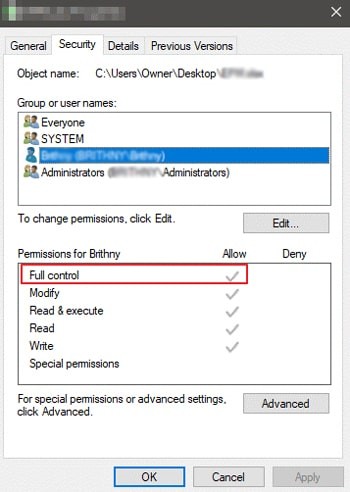
Metodo 2: Ottenere la proprietà dell'unità inaccessibile
Esattamente come un file o una cartella, anche un'unità può mostrare il messaggio d’errore “la posizione non è disponibile l'accesso è negato”. Per risolverlo, dovrai ottenere i permessi dell'unità inaccessibile, ecco come.
Passo 1: Accedi all’unità, clicca tasto destro e vai su "Proprietà". Quindi accedi alla scheda "Sicurezza" e vai su "Impostazioni avanzate" e fai clic su "Proprietario".
Passo 2: Successivamente, fai clic sull'opzione "Cambia" e inserisci il tuo nome utente o il nome degli amministratori nel campo "Inserisci il nome dell'oggetto da selezionare". Ora fai clic sul pulsante "Controlla nomi" e vedi se l'input è cambiato. In caso affermativo, fare clic su OK per salvare le modifiche.
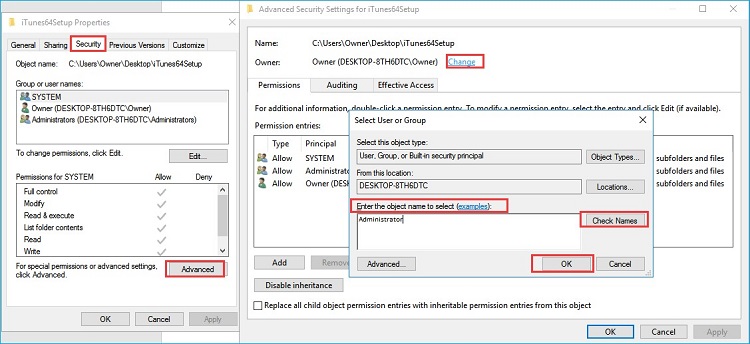
Passo 3: Infine "Sostituisci proprietario su contenitori e oggetti secondari" e applicare le modifiche. In alternativa, è possibile selezionare l'opzione "Sostituisci tutte le voci di autorizzazione degli oggetti figlio".
Metodo 3: Eseguire il comando CHKDSK
CHKDSK rimane una delle migliori soluzioni per risolvere gli errori relativi al disco rigido, ai file o alle directory danneggiate. La posizione di Windows non è disponibile fa sicuramente parte dei problemi risolvibili con questo metodo. Per usare correttamente CHKDSK, segui i passaggi seguenti.
Passo 1: Visualizza il prompt dei comandi premendo il tasto Windows e digitando "cmd".
Passo 2: Esegui il prompt dei comandi come amministratore. Una volta attivato il prompt dei comandi, digitare quanto segue,
chkdsk e: /f /r /x
Qui "e" si riferisce alla lettera dell'unità che si desidera riparare.
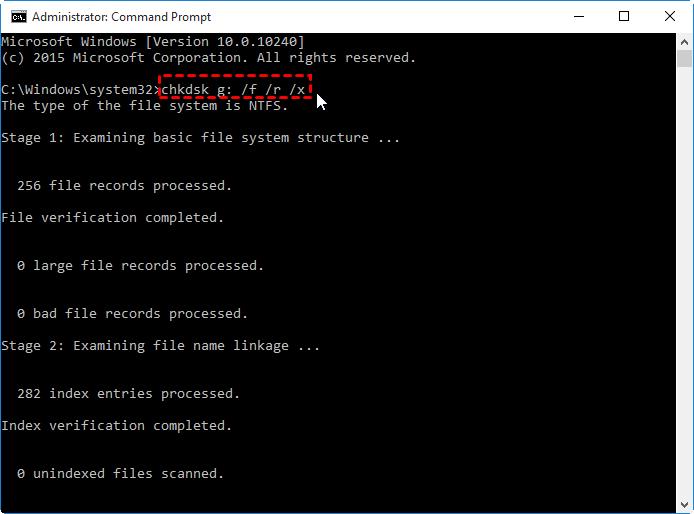
Passo 3: Chiudi il prompt dei comandi e controlla se il file o la cartella danneggiata presenta ancora l’errore di file illeggibile.
Metodo 4: Ripristino configurazione di sistema
Se nessuna delle correzioni di cui sopra ha funzionato correttamente, eseguire un ripristino completo del sistema è certamente l'opzione migliore per aggirare l'errore 0x80070570: il file o la cartella è danneggiata e illeggibile.
Passo 1: Digita "Ripristino configurazione di sistema" nella barra di ricerca e fai clic sull'opzione "Crea un punto di ripristino".
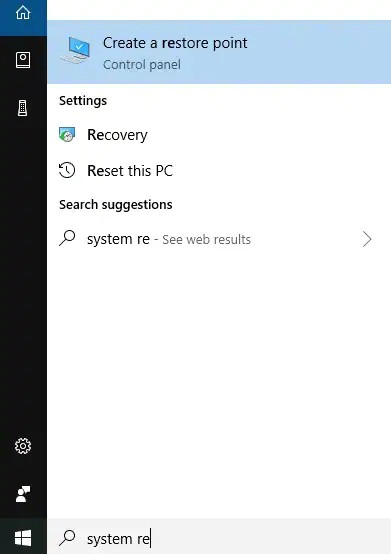
Passo 2: Seleziona l'opzione "Ripristino configurazione di sistema" nella scheda "Protezione del sistema".
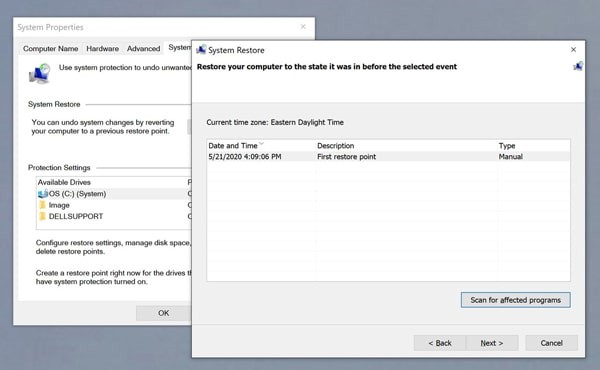
Passo 3: In "Ripristino configurazione di sistema" cerca il punto di ripristino più recente, selezionalo e fai clic su Avanti. Questo avvierà il processo di ripristino.
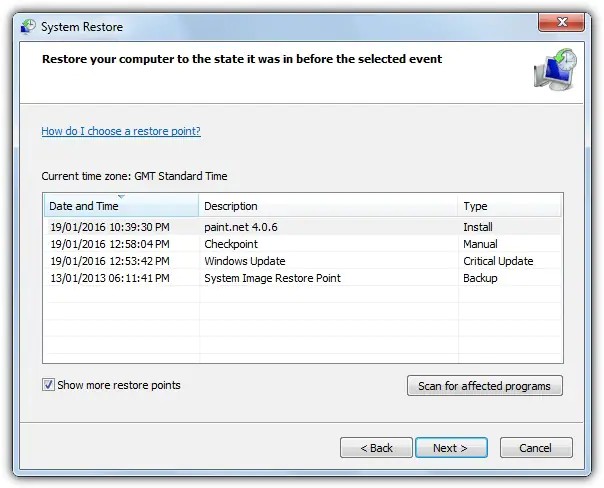
Conclusione
Con ciò arriviamo alla fine di questa guida e, si spera, alla risoluzione del tuo problema. Non è mai facile navigare in errori come questo, ma con Windows dobbiamo abituarci. Tuttavia, con le nostre valide correzioni, nulla è così difficile come sembra. Proprio come è semplice recuperare i dati persi a causa di questo errore, se si utilizza il software giusto come, Tenorshare 4DDiG. Se la directory o il file è danneggiato e illeggibile, prova questo fantastico software di recupero dati per mettere al sicuro i tuoi preziosi file.